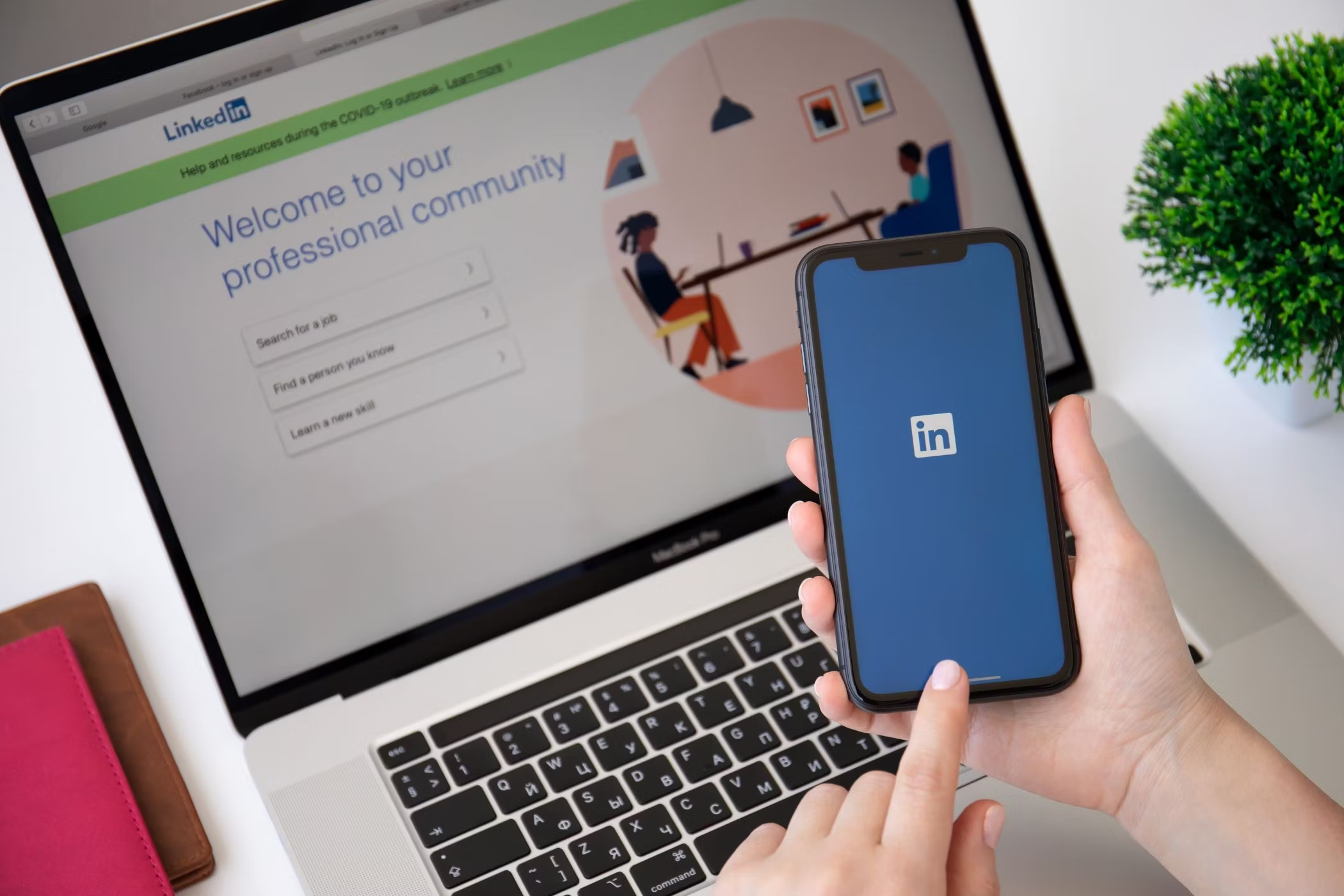پیمایش در فیس بوک در صورتی که پر از پست های نامربوط، غیر جالب یا با کیفیت پایین باشد، می تواند خسته کننده باشد. خوشبختانه، مراحلی وجود دارد که می توانید برای مرتب کردن فید فیس بوک و مشاهده محتوایی که واقعاً از آن لذت می برید، بردارید.
خلاصه عناوین
- لغو دنبال کردن یا به تعویق انداختن افراد، صفحات و گروه ها
- دوباره با افراد، صفحات و گروه های دلخواه خود ارتباط برقرار کنید
- به فید علاقه مندی ها بروید
- برای سفارشی کردن تنظیمات برگزیده محتوا، از «Show More» و «Show Less» استفاده کنید
- محتوای با کیفیت پایین، غیراصلی و حساس را فیلتر کنید
- تنظیمات برگزیده تبلیغات خود را در فیس بوک مدیریت کنید
تعاریف کلیدی
- برای جلوگیری از نمایش محتوای آنها در فید خود، نمایهها، صفحات و گروههایی را که به شما علاقهای ندارند لغو دنبال کنید یا به تعویق بیاندازید.
- از گزینههای «نمایش بیشتر» و «نمایش کمتر» برای تعیین انواع محتوایی که ترجیح میدهید بیشتر یا کمتر در فید فیسبوک خود ببینید، استفاده کنید.
- اگر فقط میخواهید پستهای افراد و صفحات مورد علاقه خود را مشاهده کنید، به برگه «مورد علاقهها» در فید فیسبوک خود بروید.
پیمایش در فیس بوک در صورتی که پر از پست های نامربوط، غیر جالب یا با کیفیت پایین باشد، می تواند خسته کننده باشد. خوشبختانه، مراحلی وجود دارد که می توانید برای مرتب کردن فید فیس بوک و مشاهده محتوایی که واقعاً از آن لذت می برید، بردارید.
1 افراد، صفحات و گروه ها را لغو دنبال کنید یا به تعویق بیندازید
موثرترین راه برای پاکسازی فید صفحه اصلی فیس بوک، لغو فالو کردن افراد، صفحات و گروه هایی است که به شما علاقه ای ندارند. به این ترتیب، میتوانید بدون حذف دوستان یا ترک گروهها، دیدن پستهای آنها را متوقف کنید و اطمینان حاصل کنید که فید شما با محتوای مرتبط و لذتبخش برای شما پر شده است.
برای لغو فالو کردن یک شخص، صفحه یا گروه در فیس بوک، به سادگی روی نماد سه نقطه در سمت راست یکی از پست های آنها کلیک کنید و Unfollow [Name] را انتخاب کنید. برای لغو فالو کردن نمایهها، صفحات و گروههای بیشتر این کار را تکرار کنید.
همچنین، میتوانید آنها را به تعویق بیندازید تا پستهایشان را به مدت 30 روز از فید خود پنهان کنید. برای انجام این کار، روی نماد سه نقطه در سمت راست یکی از پست های آنها کلیک کنید و Snooze [Name] را برای 30 روز انتخاب کنید.
2 دوباره با افراد، صفحات و گروه های دلخواه خود ارتباط برقرار کنید
هنگامی که نمایههایی را که دیگر برایتان جالب نیستند لغو یا به تعویق انداختید، بهتر است دوباره با آنهایی که این کار را انجام میدهند ارتباط برقرار کنید. این شامل دنبال کردن پروفایل های فیس بوک است که ممکن است در گذشته آنها را لغو کرده باشید. برای انجام این کار، از این مراحل استفاده کنید:
- برنامه فیس بوک را باز کنید و روی نماد منو در گوشه سمت راست بالا ضربه بزنید.
- به Settings & privacy > Settings > News Feed > Reconnect بروید.
- فهرست نمایههایی را که در گذشته لغو فالو کردهاید مرور کنید و در کنار پروفایلهایی که میخواهید دوباره با آنها ارتباط برقرار کنید، روی Follow ضربه بزنید.
3 به فید موارد دلخواه بروید
حتی پس از لغو فالو یا ارتباط مجدد با نمایهها در فیسبوک، ممکن است محتوای افراد و صفحات مورد علاقه شما همچنان در فید شما مدفون شود، به خصوص اگر تعداد زیادی اتصال داشته باشید یا صفحات متعددی را دنبال کنید. جابجایی به برگه Favorites فید فیس بوک می تواند به شما در جلوگیری از این مشکل کمک کند.
این به شما امکان میدهد بهروزرسانیهای دوستان نزدیک، اعضای خانواده و صفحات ترجیحی را اولویتبندی کنید. برای افزودن افراد، گروه ها و صفحات به لیست علاقه مندی های خود در فیس بوک:
- برنامه فیس بوک را باز کنید و روی نماد منو در گوشه سمت راست بالا ضربه بزنید.
- به Settings & privacy > Settings > News Feed > Favorites بروید.
- از کادر جستجو برای پیدا کردن پروفایل ها و گروه هایی که می خواهید در برگه Favorites قرار دهید استفاده کنید و دکمه Add را در کنار نام آنها فشار دهید.
توجه داشته باشید که فقط می توانید حداکثر 30 نمایه و صفحه را به لیست علاقه مندی های خود اضافه کنید. هنگامی که لیست خود را تنظیم کردید، به برگه Feeds در فیس بوک بروید و روی Favorites ضربه بزنید. در اینجا، به طور انحصاری پست هایی از پروفایل های مورد علاقه خود را مشاهده خواهید کرد.
4 از «Show More» و «Show Less» برای سفارشی کردن تنظیمات برگزیده محتوا استفاده کنید
در حالی که الگوریتم فیس بوک به طور کلی در پیشنهاد پست های بر اساس علایق شما خوب عمل می کند، اما بی نقص نیست. برای مرتب کردن مؤثر فید صفحه اصلی فیس بوک، می توانید از گزینه های «Show More» و «Show Less» استفاده کنید.
انجام این کار به شما این امکان را می دهد که آنچه را که در فید خود می بینید، با مشخص کردن نوع پست هایی که می خواهید بیشتر ببینید و ترجیح می دهید کمتر ببینید، تنظیم کنید. هنگامی که نوع پستی را پیدا کردید که دوست دارید بیشتر یا کمتر آن را ببینید، روی نماد سه نقطه در گوشه سمت راست بالا ضربه بزنید و نمایش بیشتر یا نمایش کمتر را انتخاب کنید.
استفاده منظم از گزینههای «Show More» و «Show Less» به فیسبوک اجازه میدهد ترجیحات شما را بهتر درک کند و فیدی ایجاد کند که علایق شما را منعکس کند.
5 محتوای با کیفیت پایین، غیراصلی و حساس را فیلتر کنید
فیسبوک بهطور پیشفرض، بیشتر محتوای کلیکی، هرزنامه، غیراصلی و حساس را بهطور خودکار از فید شما حذف و پنهان میکند. با این حال، میتوانید با استفاده از گزینه «کاهش» به فیسبوک دستور دهید تا این محتوا را به طور مؤثرتری حذف کند.
به این ترتیب، می توانید فید فیس بوک خود را از هرگونه محتوای بی کیفیت، غیراصلی و مشکل زا آزاد کنید. برای انجام این کار، منوی تنظیمات فیس بوک را باز کنید و به News Feed > Reduce بروید. هر گزینه را در این منو مرور کنید و آن را روی Reduce more تنظیم کنید.
6 تنظیمات برگزیده تبلیغات خود را در فیس بوک مدیریت کنید
فید فیسبوک شما همچنین شامل تبلیغاتی است که عموماً بر اساس علایق و رفتار گذشته شما در پلتفرم است. با این حال، برخی از تبلیغات می توانند آزاردهنده یا بی ربط باشند. در حالی که نمی توانید تبلیغات را در فیس بوک به طور کامل غیرفعال کنید، می توانید با مدیریت تنظیمات برگزیده تبلیغات خود، از دیدن تبلیغات خاص فیس بوک خودداری کنید.
در اینجا نحوه انجام آن آمده است:
- منوی تنظیمات فیس بوک را باز کنید و روی See more in Accounts Center ضربه بزنید.
- تنظیمات برگزیده آگهی را انتخاب کنید.
- در تب سفارشی کردن تبلیغات، موضوع تبلیغی را که میخواهید کمتر آن را ببینید انتخاب کنید و سپس مشاهده کمتر را انتخاب کنید. این مرحله را برای همه موضوعات تبلیغاتی که نمی خواهید در فید خود ببینید، تکرار کنید.
استفاده از نکات بالا به شما کمک می کند تا خوراکی مرتبط، جذاب و مهمتر از همه، عاری از درهم ریختگی های غیرضروری ایجاد کنید. هرچه بیشتر این اقدامات را انجام دهید، فید فیس بوک شما تمیزتر و لذت بخش تر می شود.